Начини за форматиране на твърд диск или SSD

- 2984
- 691
- Johnathan Wilderman
Необходимостта от форматиране на превозвача може да възникне по различни причини: от закупуване на ново устройство и създаване на маркировка до пълното изтриване на информацията, което може да се изисква при различни обстоятелства. Има няколко начина за извършване на форматиране, които ще бъдат разгледани в статията.

Какво е форматирането
Първо, нека разберем какво означава да форматирате диск и защо той трябва да се направи. Процесът е програмен и се състои в маркиране на зоната за съхранение на данни. По време на процедурата неговата логическа структура (файлова система), необходима за правилната работа с информация на диска, е изградена върху медиите.
Данните се изтриват в процеса на форматиране, докато, в зависимост от избраната опция, файловете могат да бъдат върнати с помощта на специален софтуер или ехо завинаги. Тъй като файловата система определя метода за организиране, съхраняване и назоваване на записаната информация, тези характеристики ще зависят от нейния избор.
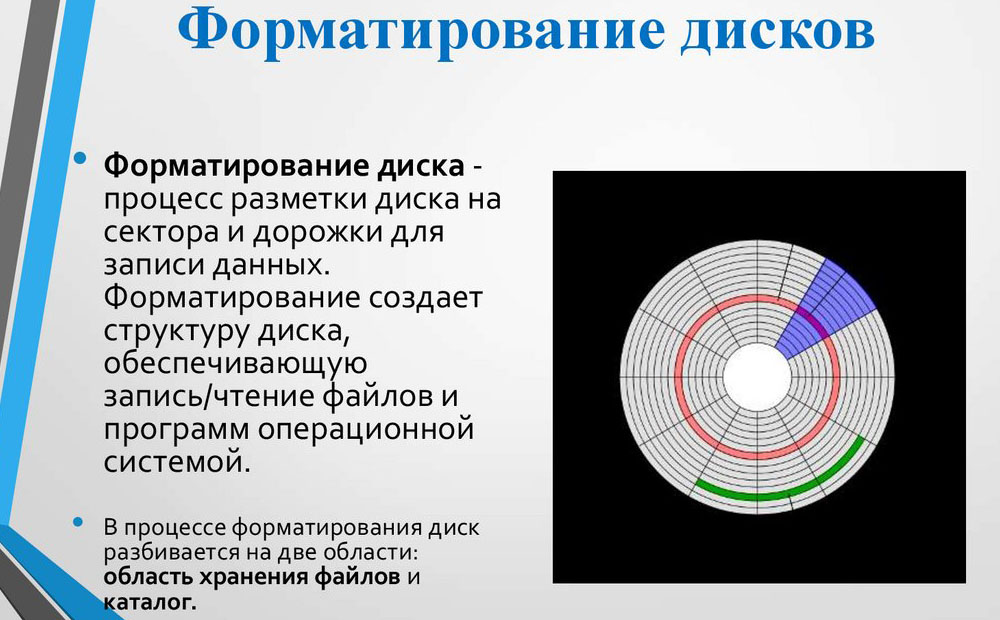
Процедурата е разделена на такива видове:
- Форматирането на ниско ниво включва изпълнението на маркировките на основно ниво и за съвременната медия поради сложната им структура се извършва веднъж при производителя на устройството, използвайки специално оборудване, възможността за изпълнение на задачата вече не е налична в BIOS. В областта на съхранението на информация по време на процедурата се създават физически структури, което завършва процеса на производство на устройството.
- Форматирането на високо ниво е достъпно за изпълнение от потребителя и включва създаване на файлова система и таблици, след което операторът е готов за използване. Преди да се извърши процедурата, е необходимо да се разделят диска на секции (C, D, E и т.н.), данните по едно и също време се изтриват, но могат да бъдат възстановени частично или напълно програмен начин.
Потребителят може да изпълни:
- Бързо форматиране, което отнема минимум време и включва изтриване на данни за местоположението на файловете, докато дисковото пространство ще бъде маркирано като неизползвано. Самата информация не се изтрива и може да бъде върнато. В бъдеще е възможно да се записват нови файлове отгоре на записаните по -рано данни. Процесът се извършва само за няколко секунди и не означава оптимизиране на структурата на носача.
- Пълното форматиране означава, че цялата информация от диска ще бъде изтрита - всички сектори се пренапиляват от нули. Търсене и премахване на грешки, лошите сектори също се извършват едновременно. Ако е невъзможно да се възстанови ефективността, последните са маркирани като неподходящи за запис и съхраняване на данни, в бъдеще те не се използват. Процесът отнема по -дълго време в зависимост от носителя и ви позволява да се отървете от много проблеми с диска.
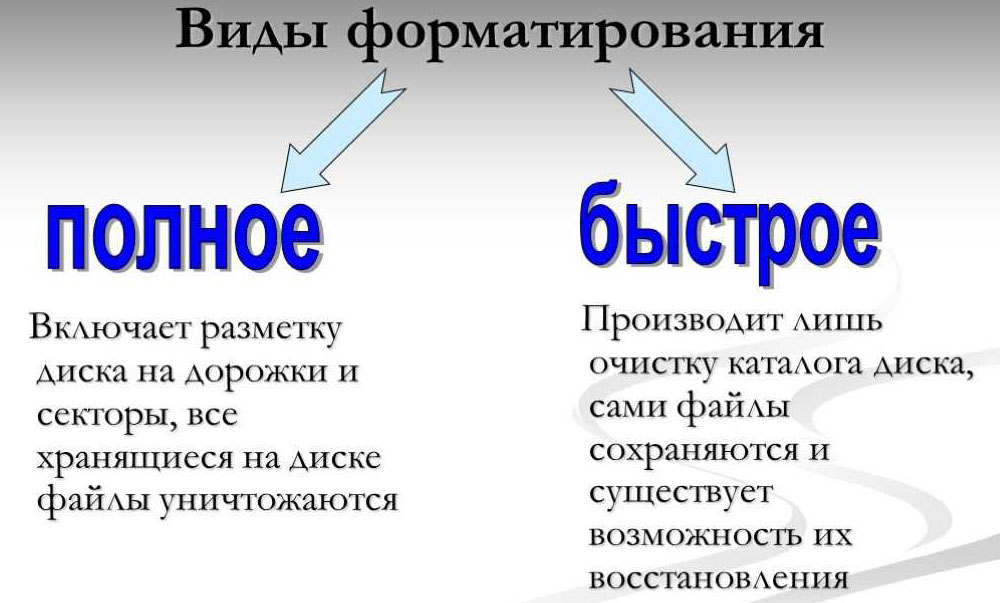
Защо да форматирате оператора
Причините за изпълнение на задачата могат да бъдат много различни:
- Необходимо е да създадете маркировка за новия HDD, за да взаимодейства с устройството, в противен случай няма да го намерите сред локални дискове.
- Необходимо е да се почисти напълно оператора от всички налични данни за него (например с цел продажба, оптимизиране на диска, отърваване от файлове с боклук или по други причини).
- Планира се да инсталира отново операционната система и за правилната му работа се нуждаете от чиста среда.
- Устройството трябва да коригира проблемите. Грешките и вредният софтуер могат да бъдат елиминирани чрез формиране на нова маркировка.
В кой формат на файловата система
Въпреки по -големия брой файлови системи, само някои от тях са станали популярни. Днес компютрите Windows често използват NTFS (най -подходящата опция за съвременни дискове), за Linux, Ext4 се използва при форматирането. За да осигурят подкрепа за някоя от известните системи, те избират универсални вариации: FAT32 и EXFAT.

Форматиране на SSD
Твърдите задвижвания се използват широко и могат да бъдат инсталирани в устройства от завода или придобити от потребителя за инсталиране като основен или допълнителен носител. Те са по -съвършени и коренно различни от твърдите дискове, но точно като HDD, те изискват внимание.
Причините за формат SSD са по -малки, отколкото в случая на твърди дискове поради разликите в устройството и метода за съхранение на данни. Форматирането ще бъде необходимо за нов превозвач при инсталирането на операционната система, както и за преинсталиране на ОС на вече използваната SSD или ако устройството се продава.
За SSD са приложими същите методи за форматиране като за HDD: Използване на стандартни прозорци или специални софтуерни инструменти.
Методи за форматиране на HDD
Сега нека преминем към инструкции как да форматираме диска по различни начини, използвайки вградени системи на системата и трета страна.
Форматиране чрез „Проводник“
Използването на стандартен инструмент е най -лесният вариант за извършване на процедура. Методът е подходящ в случая, когато операционната система не стои на медиите, с помощта му можете да форматирате външен диск, второ устройство, свързано в систематична система, или секция на основния твърд диск.
Важно. Преди старта трябва да се уверите, че няма важна информация за диска и, ако е необходимо, да направите резервно копие на данните. Цялата информация за медиите ще бъде изтрита.За да форматираме диска чрез „Проводник“, извършваме следните действия:
- Отиваме в диригента (от менюто "Старт" или по друг удобен начин);
- Изберете HDD, който ще бъде обект на процедурата, щракнете върху PKM, за да се обадите на контекстното меню - "Формат";
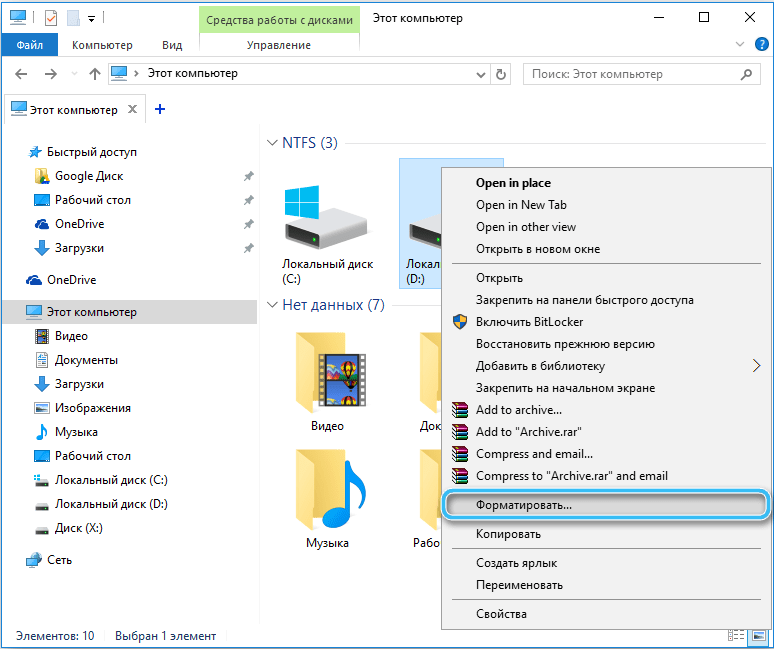
- В новия прозорец трябва да изберете файлова система, за да изпълните задачата, да зададете името на диска в точката "Tome Tag" и да премахнете марката от точката "Бързо форматиране", ако се предполага, ;
- По -долу щракнете върху бутона "Старт" и потвърдете действието, което ще стартира процеса.
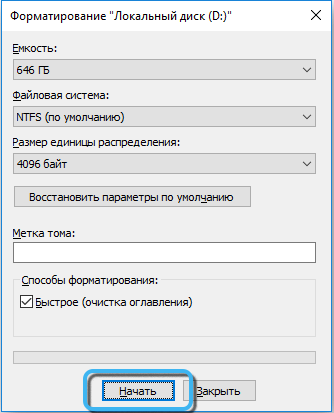
Форматиране през командния ред
Тази опция е подходяща и за форматиране на секции, върху които няма система (метод за системен диск виж. По-долу). Въвеждайки специална команда, можете да форматирате твърдия диск във файловата система, посочен в текста на заявката.
Как да форматирате твърд диск:
- Стартираме командния ред от името на администратора (чрез менюто "Стартиране" или по друг удобен начин);
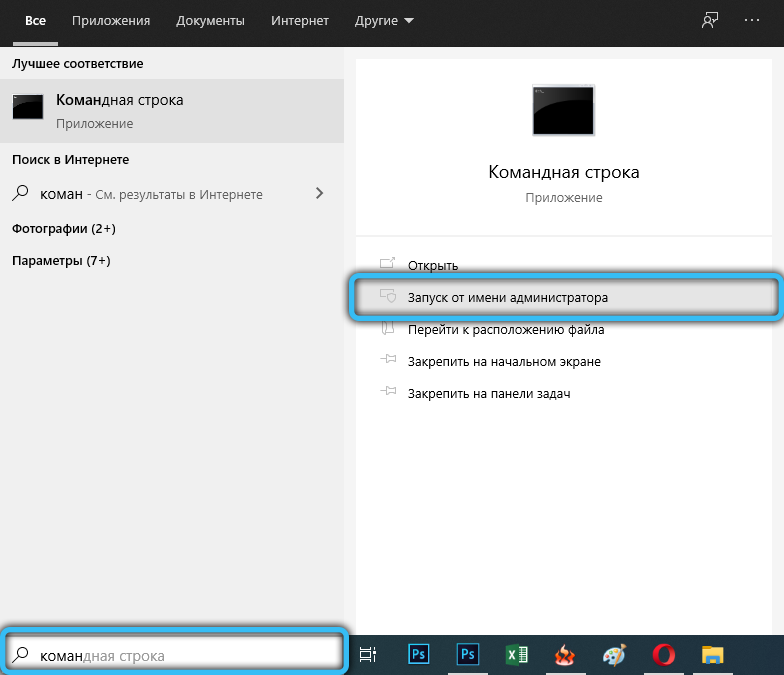
- В терминала въвеждаме формата на формат d: /fs: ntfs във формата на NTFS и натискаме клавиша за въвеждане (вместо "D", буквата на вашия диск е посочена, вместо "NTFS", можете да посочите желаното файлова система);
- Въвеждаме етикет за диск (в бъдеще може да се промени в настройките);
- След предупреждението за изтриване на всички данни от посочения раздел, ние потвърждаваме действието, като натискаме клавиша "Y";
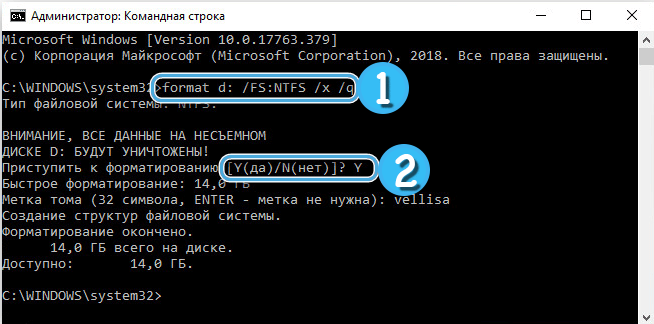
- Очакваме края на процеса.
Как да форматирате диск с Windows (System)
Методът, за разлика от предишния, е подходящ за форматиране на дискове със системата и включва използването на BIOS и командния ред. За да извършите процедурата, ще е необходимо и зареждащо се флаш устройство с ОС (или друг зареждащ носител), така че трябва да се подготвите за процеса предварително. Всички файлове от системната секция или медия, включително операционната система, ще бъдат изтрити.
Как да форматирате диска чрез BIOS:
- Свържете флаш устройството за изтегляне с Windows към компютъра.
- Рестартираме и се преместваме в BIOS/UEFI (за всяко устройство методът е различен, обикновено когато стартирате компютъра, трябва да натиснете Del, F1, F2, F10 или Ctrl+ESC или Ctrl+Alt+S комбинация).
- Придвижвайки се по менюто с помощта на клавиатурата, ние променяме приоритета на зареждането за стартиране от свързания носител - отиваме в раздела Boot ("Advanced BIOS функции") и на устройството FirstBoot (линията може да се нарече и "First Приоритет на обувката "или" 1 -ви приоритет на обувката ") на първо място поставяме флаш устройството (или диск).
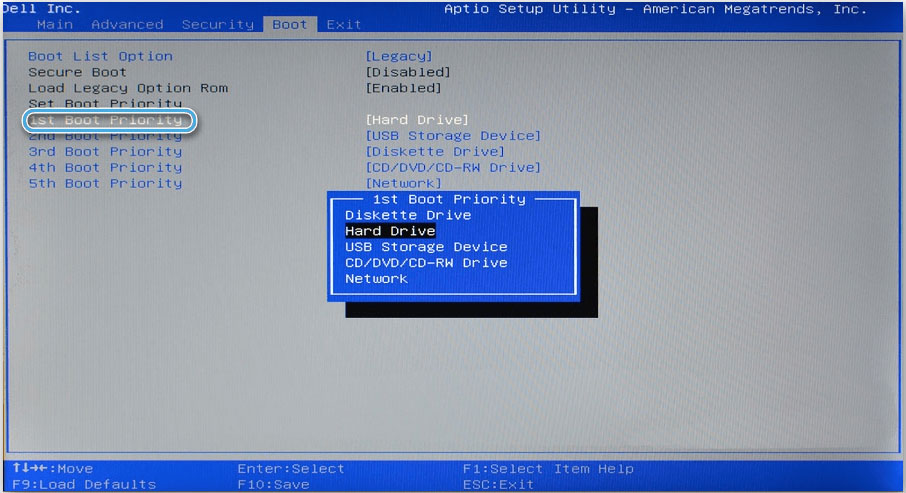
Внимание. Имената на елементите от менюто могат да се различават в различни версии на BIOS, ние търсим най -подобни имена. - Запазваме направените промени и оставяме BIOS (F10). Сега компютърът ще се зареди от USB носител.
- След това можете да следвате два начина. За да не инсталирате нова система и в същото време да форматирате диска, командният ред се стартира директно в средата за възстановяване. За да направите това, щракнете върху долната част на прозореца „Възстановяване на системата“ и отидете в секцията „Диагностика“ - „Търсене и премахване на грешки“ - „Команден ред“.
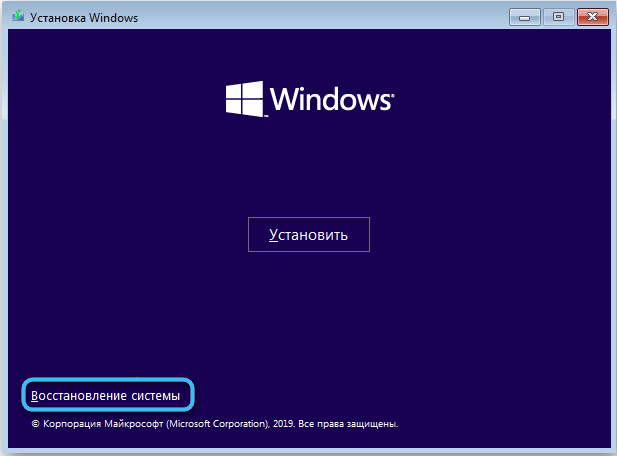
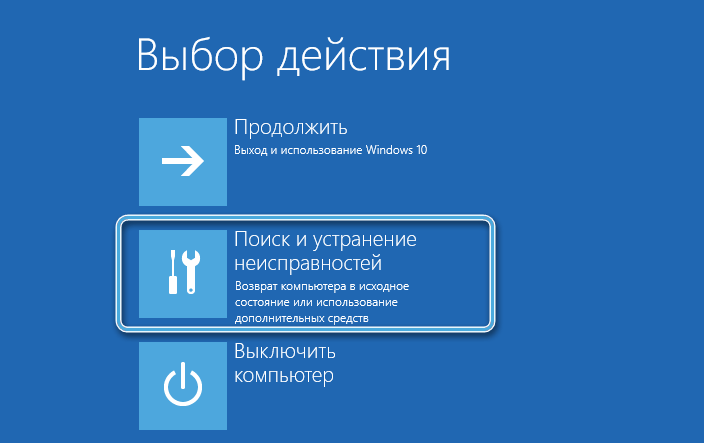
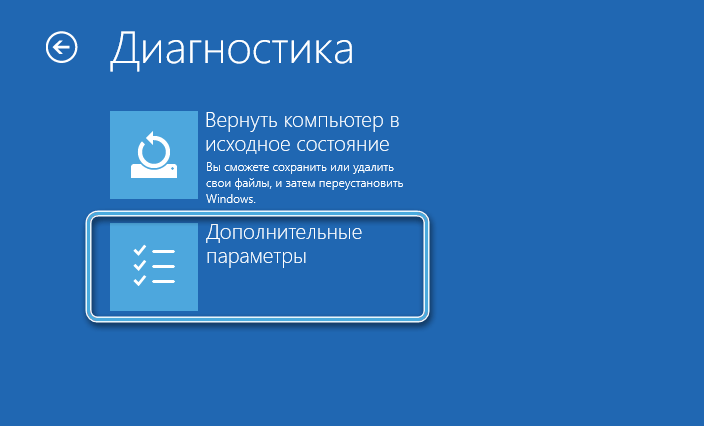

- Разбрахме кой диск е длъжен да форматира, за който предписваме командата wmic logicalDisk get deviceId, име на име, размер, описание. Необходимият HDD е лесен за определяне чрез обема, посочен в байтовете.
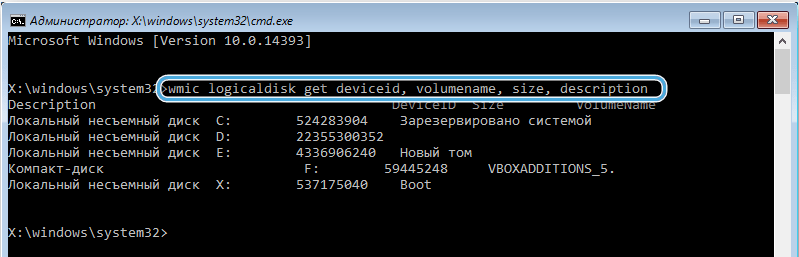
- За да форматирате устройството във формат NTFS, въведете формата /fs: ntfs c: /q и щракнете върху клавиша за въвеждане, за FAT32 Задаваме формата /FS: FAT32 C: /Q командата и за бързо форматиране без правни системи, ние Използвайте командата Format с: /q. (Вместо "c" буквата на вашия диск се предписва в екипите). Очакваме края на процедурата.
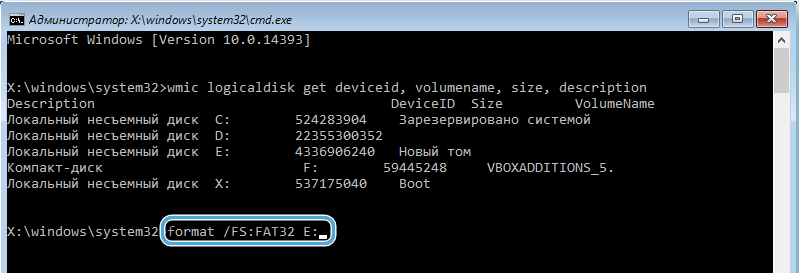
- За да форматирате устройството и да инсталирате Windows, трябва да следвате намеците на съветника за инсталиране, в стъпката на избора на типа инсталация, посочете „Селективна: само инсталиране на Windows“.
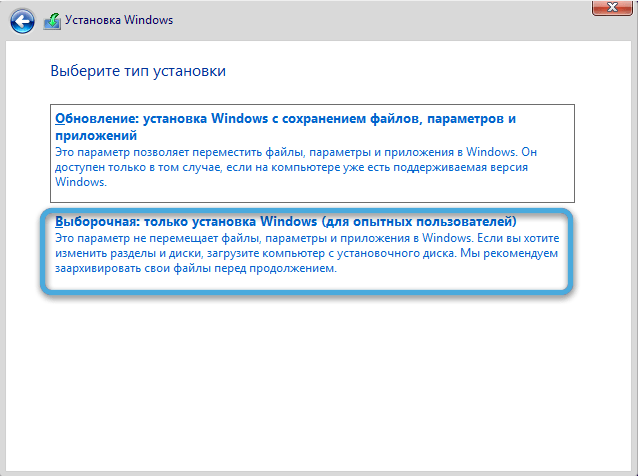
- В новия прозорец изберете устройството (или секцията), където ОС трябва да бъде поставена, щракнете върху „Настройката на диска“, след това изберете опцията „Формат“ и потвърдете действието. Освен това инсталацията е автоматично.
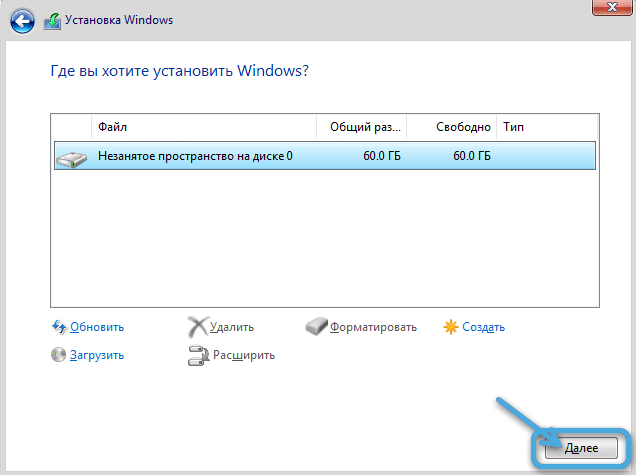
Използване на стандартния инструмент за управление на дисковете
Можете да форматирате диска или цялото устройство, включително външното устройство, още един метод, използвайки вградените -in Windows:
- Използване на конзолата "Изпълнение" (Win+R) и DiskMGMT команди.MSC за оборудване;
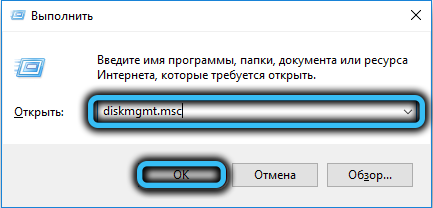
- Изберете обем или устройство, щракнете върху PKM - "Формат";
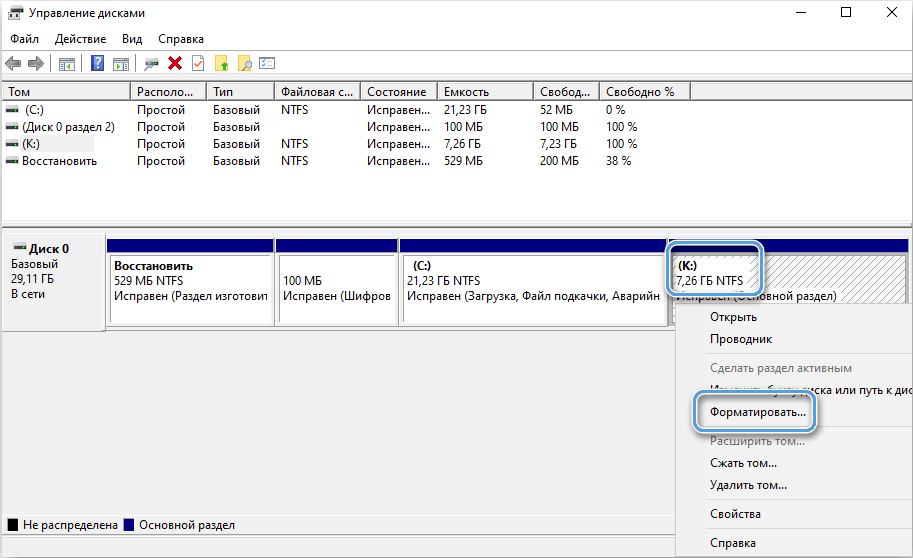
- Ние го наричаме (реда на етикета на силата на звука), посочваме файловата система и я маркираме с отметка (или премахване) на елемента „бързо форматиране“;
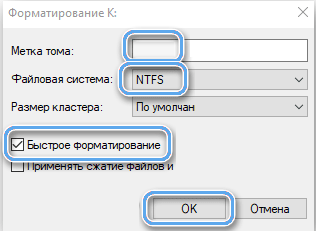
- Щракнете върху "OK" и потвърдете намерението, изчакайте края на процедурата.
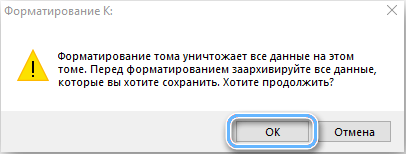
Трети софтуер за партия
Специални помощни програми или многофункционални програми, които предлагат възможността както напълно форматира диска, така и на неговите отделни секции, се намират в мрежата в големи номера. Принципът за използване на такъв софтуер е същият, например в директора на дисковете на Acronis, за да изпълним задачата, ние изпълняваме следното:
- Изберете диск;
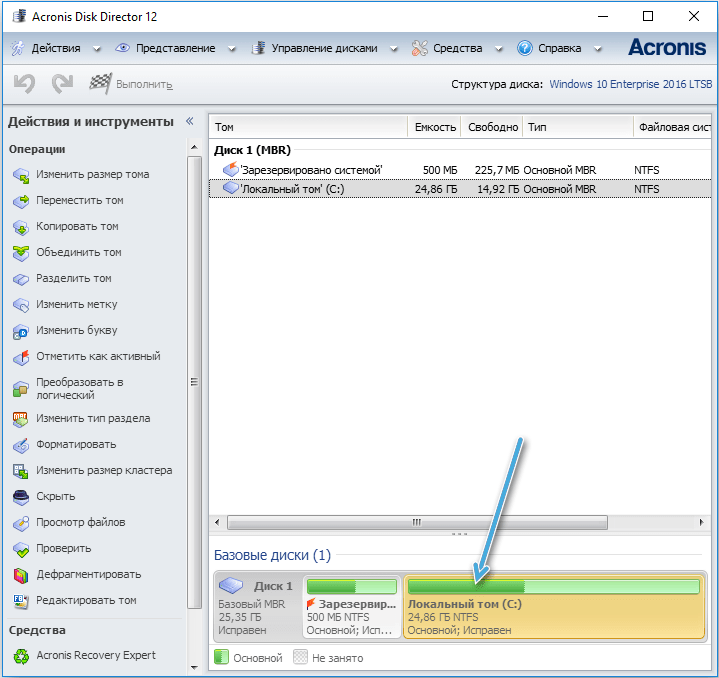
- От менюто за действие ще изберем опцията „Формат“;
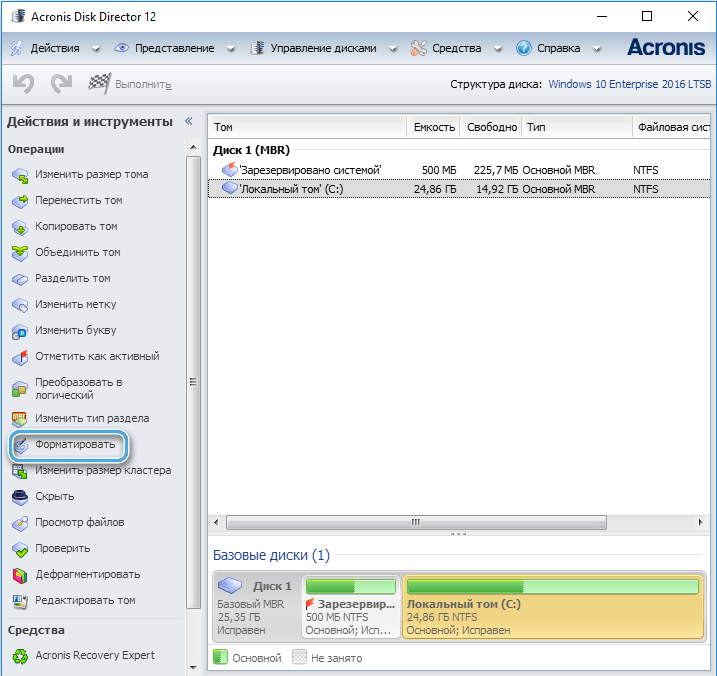
- Променяме или оставяме стойностите на стойностите, щракнете върху „OK“;
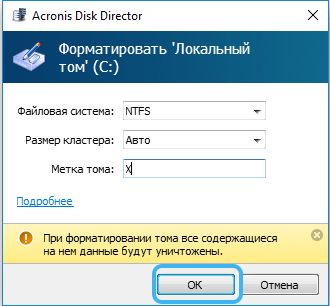
- Ние потвърждаваме намерението, като натискаме бутона „Прилагане на планирани операции“, след това „Продължи“ и изчакайте края на процедурата.
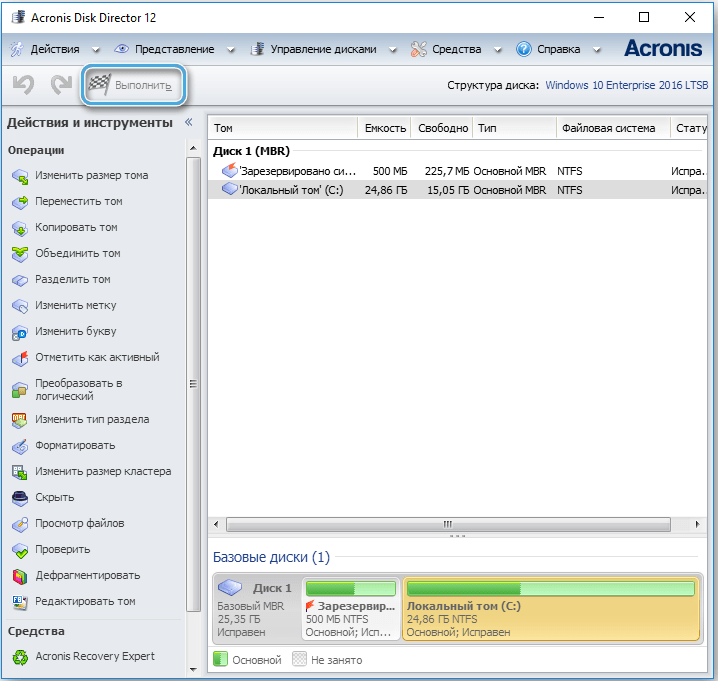
Можете също така да изпълните задачата, като използвате безплатни помощни програми, като съветник за Minitool дял, HDD Low Lowel Format Tool, Paragon Partition Manager. Форматирането на действията не са много по -различни във всеки от тях.
Изберете всеки подходящ метод, но не забравяйте, че преди да извършите операцията, трябва да се уверите, че няма важни данни за медиите, които не сте копирали на друго устройство или раздел. Споделете в коментарите какъв метод сте използвали.
- « Не успява да изтегли приложението от терена на пазара - основните причини и методи за решаване на проблема
- Дългосрочно съхранение на информация в компютъра и на външни устройства »

